Разборы
…а ещё защитить ящик, придумать красивый адрес и запустить рассылку

Около четырёх миллиардов людей на планете пользуются почтовым ящиком. Он помогает регистрироваться в разных сервисах, оформлять заказы, отправлять и получать письма. Электронный адрес — ключ ко многим вещам, о которых мы редко задумываемся.
Рассказываю, как быстро зарегистрироваться в популярных почтовиках, подобрать надёжный пароль и отправить первое письмо (или много писем).
Как зарегистрироваться в популярных почтовиках
Яндекс.Почта
Шаг 0. На старте Яндекс.Почта предлагает «Создать аккаунт» или «Войти». Аккаунт — единый для всех сервисов: Диска, Маркета, Музыки и других.
Шаг 1. Вводим имя и фамилию. Яндекс предложит несколько вариантов логина, выбираем среди доступных. Можно придумать и свой логин, но тут лучше без особого креатива. Никаких «omen666», если хотите пользоваться почтой в серьёзных целях, отправлять письма и делать рассылки. Логин будут видеть получатели.

Шаг 2. Придумайте пароль. Сервис подскажет, если нужно добавить больше разных символов. Ведь если пароль слишком простой, злоумышленники легко подберут его и доберутся до писем и другой информации.

Шаг 3. Добавьте действующий номер телефона. Если вы потеряете пароль, он поможет восстановить доступ к ящику. Также через номер можно защитить аккаунт с помощью SMS-пароля.

Вуаля! У нас есть почтовый ящик — чистый, без единого входящего и исходящего письма.
Кстати, Яндекс предлагает добавить пользователей и работать с несколькими адресами одновременно. Через эту функцию мы можем привязать резервный email для восстановления пароля.
Gmail
Шаг 0. Открываем Gmail или нажимаем на «Почта» в правом верхнем углу google.com.

В новом окне нажимаем «Создать аккаунт». Он единый для Gmail, Analytics, Docs и других продуктов Google. Также с его помощью можно регистрироваться во многих сторонних сервисах.

Шаг 1. Придумайте имя, логин и пароль (выше есть инструкция, как это сделать для Яндекс.Почты).

Gmail не предлагает и не помогает подобрать логин автоматически. Придумать его нужно самостоятельно.

Помимо стандартных сервисов для личного пользования, компания предлагает пакет Google Workspace. Он включает расширенные функции для компаний и команд, в числе которых защищенная корпоративная почта с собственным адресом.
Чтобы получить доступ к этому набору инструментов, перейдите в раздел «Для бизнеса» на стартовом экране. Далее нужно будет выбрать подходящий тариф. Подписка стоит от $6 в месяц за пользователя.

Mail.ru
Шаг 0. Заходим на Mail.ru. В левом верхнем углу находим кнопку «Создать почту».
Шаг 1. Сначала сервис предлагает выбрать адрес почтового ящика. Если есть аккаунт во ВКонтакте, можно зарегистрировать почту через VK ID.

Шаг 2. Дальше Mail.ru предлагает указать всю остальную информацию: имя, фамилию, дату рождения, пол и пароль. Если с паролем что-то не так, сервис подскажет.

Шаг 3. Оставьте номер или резервную почту, чтобы восстановить пароль, если забудете.


Шаг 4. Вишенка на торте регистрации — вводим цифры и буквы с картинки.

После регистрации на почте вас ждут три письма. Они знакомят с почтой и сервисами Mail.ru.
Как придумать красивый почтовый адрес
Красивый адрес — читабельный, аккуратный, от которого приятно получать письма. Часто в его основе лежат:
- имя и фамилия;
- имя и фамилия + цифры;
- выдуманный никнейм;
- инициалы.
Если вы хотите использовать почту для работы, то в адресе нежелательно использовать никнеймы или абстрактные слова. Лучше всего в такой ситуации подойдут имя и фамилия:
| Подойдут для работы | Лучше не использовать |
| viktor.syhorykov@mail.ru
alexandramarinina12@gmail.com olga_the_lawyer@yandex.ru |
OlegSatan666@gmail.com
pussydestroyer@mail.ru NasyfffkaSlAdKiYpUpS@yandex.ru |
Иногда получить адекватный адрес просто не получается — все возможные варианты заняты другими пользователями. Выход: попробовать создать почту на другой платформе (например, Mail.ru вместо Gmail) или завести корпоративный адрес. В корпоративной почте вместо названия сервиса после @ будет стоять домен вашего сайта.
| Обычная почта | Корпоративная почта |
| achetkov@gmail.com | achetkov@mycomany.com |
Как обезопасить ящик от взлома
Подобрать надёжный пароль. Хороший пароль содержит буквы в разном регистре, минимум одну цифру или знак. Сервисы обычно показывают шкалу надёжности пароля — старайтесь сделать его максимально защищённым. Лучше, чтобы пароль не перекликался с общедоступной информацией: именем супруга, детей, кота, любимой группы, девичьей фамилией матери или любимым блюдом.
| Ну такое | Надёжный |
| qwerty123
password65 svyatoslav1981 12345678arkash |
wh73bbR#nmJK
qhLu78$1lUi gErVorN55##hjPP |
Не открывать подозрительные письма. Если не знаете, от кого письмо и на какой сайт ведёт кнопка или ссылка, то по ней лучше не переходить. Возможно это фишинг — мошенник под видом известного бренда пытается похитить ваши персональные данные.
Например, тут мошенники прикидываются «Вконтакте», чтобы выманить у людей их данные для входа
Использовать менеджер паролей. Используйте программу, которая хранит все логины и пароли в одном месте. В Словаре Unisender есть материал о том, что такое менеджер паролей и как его выбрать.
Менять пароли. Не используйте один и тот же пароль. Злоумышленник, который подобрал старый пароль, попробует взломать с ним новый аккаунт.
Настроить двойную аутентификацию. Это подтверждение пароля с помощью ещё какого-то канала: SMS, кода в Viber или в Google Authenticator. Даже если мошенник подберёт данные для доступа, он не сможет получить дополнительный код из вашего устройства.
Не светить пароль в общественных местах. Не вводите пароль на рабочем или университетском компьютере. Если пришлось, то проследите, чтобы пароль не сохранялся для повторного входа.
Как отправить первое письмо
Если адресат один или несколько
Шаг 0. Если хотите написать письмо в Gmail, то жмите слева на кнопку «Написать».

Шаг 1. Появится окно с адресом получателя, темой и телом письма.
Начните вводить имя получателя. Если имя есть в адресной книге, либо вы уже получали или отправляли письмо, то адрес мгновенно появится. Нажмёте «Копия» или «Скрытая копия» — добавите адресатов, которые тоже получат письмо.

Придумайте тему письма. Пишите по сути, чтобы получатель сразу понял, о чём пойдёт речь.

Шаг 2. Выберите шрифт и не переусердствуйте с выделением текста. Письмо должно легко читаться и не быть похожим на шахматную доску или одеяло из разных лоскутков.
Шаг 3. Нажмите на скрепочку, если хотите прикрепить к письму файл. Документ не должен весить больше 25 мегабайт. Если хотите отправить «тяжелый» файл, загрузите его на облачное хранилище и дайте ссылку на него в письме.

Шаг 4. У Gmail доступна функция конфиденциальной отправки. Вы отправляете письмо, а получатель может открыть его, если введёт код. Полезно, если нужно отправить секретную информацию.

Если адресатов много
В почтовых сервисах (Gmail, Mail.ru) можно отправлять письма группам адресов, но делать массовые рассылки здесь нельзя. Это значит, что отправить одно сообщение сразу на 200-300 адресов они не дадут.
Для массовых рассылок используют специальные сервисы рассылки (например, Unisender). В них можно создать красивое HTML-письмо, загрузить адреса нужных пользователей и отправить сообщения. Результаты рассылки можно отслеживать: вы можете смотреть, кто читал письмо и кликал по ссылкам. В сервисах рассылки можно отправлять неограниченное количество писем.
А что если мне нужен почтовый ящик на час?
Такая почта часто нужна, чтобы быстро зарегистрироваться в каком-то сервисе или протестировать рассылки, если вы занимаетесь email-маркетингом. Я знаю 2 способа сделать одноразовую почту.
Добавить «+» или «.» в существующий адрес. Если ваша почта на Gmail, то вы можете поставить в конце логина «+» и дописать любые символы перед «@». Cервисы будет воспринимать такой адрес как новый, но письма всё равно будут приходить вам.
Похожая фишка работает и с точкой. Если поставить её в любом месте логина до «@», то другие сервисы будут считывать адрес как новый. При этом письма всё равно будут приходить вам.
| Наш адрес | Другой адрес для сторонних сервисов, но по-прежнему наша почта для Gmail |
| vasyapupkin@gmail.com | vasyapupkin+friends@gmail.com
vasyapupkin+service@gmail.com vasya.pupkin@gmail.com va.sy.a.pu.pki.n@gmail.com |
Создать адрес в сервисе временной почты. Если вам нужна временная почта для регистрации, но вы не хотите получать письма на свой ящик, то воспользуйтесь специальными сервисами. Работают они так: мы придумываем адрес, используем его для каких-то целей, получаем письмо, и адрес благополучно исчезает через какое-то время.
Рассказываю о 3 сервисах, в которых можно создать временную почту.
TempMail
TempMail утверждает, что «временная почта — отсутствие обязательств и рисков». На сайте TempMail написано «временная», но нигде не указано сколько времени она будет действовать.

CrazyMailing
В CrazyMailing письма удаляются через 10 дней. Все ящики общедоступные, нет регистрации и паролей. Поэтому не стоит использовать их для каких-то конфиденциальных данных.
Email On Deck
Email On Deck можно создать одноразовый ящик за два простых шага: подтверждаем, что мы не робот, и пользуемся почтой.
Чтобы проверить входящие письма на временной (одноразовой) почте, нужно зайти на сайт сервиса пока ящик ещё доступен.
Поделиться
СВЕЖИЕ СТАТЬИ
Не пропускайте новые статьи
Подписывайтесь на соцсети
Делимся новостями и свежими статьями, рассказываем о новинках сервиса
«Честно» — авторская рассылка от редакции Unisender
Искренние письма о работе и жизни. Свежие статьи из блога. Эксклюзивные кейсы
и интервью с экспертами диджитала.
E-mail – очень удобный инструмент коммуникации, который пришел на замену обычной почте. С нее возможно практически мгновенно отправлять и получать сообщения. Чтобы использовать этот инструмент максимально эффективно, раскрыть все возможности и увеличить заработок бизнеса, стоит знать некоторые правила и условия. В наше время электронная почта является неотъемлемой частью повседневной жизни и деловых отношений. Поэтому создание своего электронного адреса (email) может быть полезным и необходимым шагом для общения с друзьями, коллегами и бизнес-партнерами, а также для регистрации на различных веб-ресурсах и сервисах. В этой статье мы рассмотрим пошаговую инструкцию по созданию электронной почты и подробно расскажем все необходимые действия, чтобы вы могли легко создать свой собственный адрес электронной почты.
Что такое электронный адрес
Email — это сервис и технология для отправки и получения сообщений между пользователями компьютерных сетей.

Главная задача электронной почты – быстро и удобно общаться. Она достаточно проста в использовании и позволяет общаться на разных языках. При этом все материалы на странице всегда доступны и понятны для пользователей. Электронный адрес, также известный как email-адрес или адрес электронной почты, является уникальной строкой символов, которая идентифицирует человека в эл.почте. Состоит из двух основ:
- Имя — это набор символов, который используется для идентификации конкретного пользователя электронной почты. Обычно это имя связано с личными данными, такими как имя и фамилия.
- Домен — это часть email-адреса, которая идентифицирует почтовый сервер, на котором хранятся письма. Домен обычно состоит из названия компании, организации или провайдера.

Рассмотрим email-адрес example@example.com. «Example» здесь является именем, а «example.com» является доменом.
Email (с английского electronic mail) представляет собой систему обмена сообщениями посредством Интернета. Email-сообщения могут содержать текст, изображения, аудио и видеофайлы, а также любые другие файлы, которые можно прикрепить к сообщению. SMS отправляются с использованием специальных программ, таких как почтовые клиенты (например, Microsoft Outlook или Apple Mail) или веб-браузеры, которые имеют встроенные функции электронной почты. Когда email-сообщение отправляется, оно проходит через несколько почтовых серверов, прежде чем достигнет адресата.
Могут применятся для общения в личных и бизнес целях, для регистрации на веб-сайтах, получения уведомлений, подписки на новостные рассылки и многое другое. Кроме того, многие почтовые сервисы дают дополнительные функции: хранение файлов, календарь и другие сервисы, чтобы сделать общение еще более удобным и эффективным.
История
Электронная почта — это один из наиболее удобных вариантов общения в интернете. История началась еще в 1960-х годах, когда разработчики начали работать над системами электронной почты для использования в университетах и других научных исследовательских организациях.
Первые системы электронной почты были разработаны в рамках проекта ARPANET (Advanced Research Projects Agency Network), который был создан в 1969 году с целью обеспечения связи между учеными в разных частях США. Одним из первых email-сообщений было отправлено в 1971 году Рэем Томлинсоном, который создал первую программу для обмена данными путем электронной почты.

В течение следующих нескольких десятилетий различные компании и организации продолжали развивать и совершенствовать системы электронной почты. В 1989 году был разработан протокол SMTP (Simple Mail Transfer Protocol), который стал стандартом для почты.
В 1990-х годах он стал все более распространенным и удобным средством связи. Развитие Интернета и создание браузеров, таких как Netscape Navigator и Internet Explorer, позволили людям отправлять и получать сообщения с любого устройства, имеющего доступ в Интернет.
В текущее время аккаунт емайл стал неотъемлемой частичкой жизни многих людей. Они подходят для обмена данными, а также для регистрации на сайтах, получения уведомлений и многих других. Кроме того, email-сервисы предлагают дополнительные функции, которые делают общение еще лучше.
Для чего нужен email
Electronic mail — это удобный и надежный обмен е-мейл между клиентами Интернета. Он имеет много применений и используется сразу в различных областях, включая:
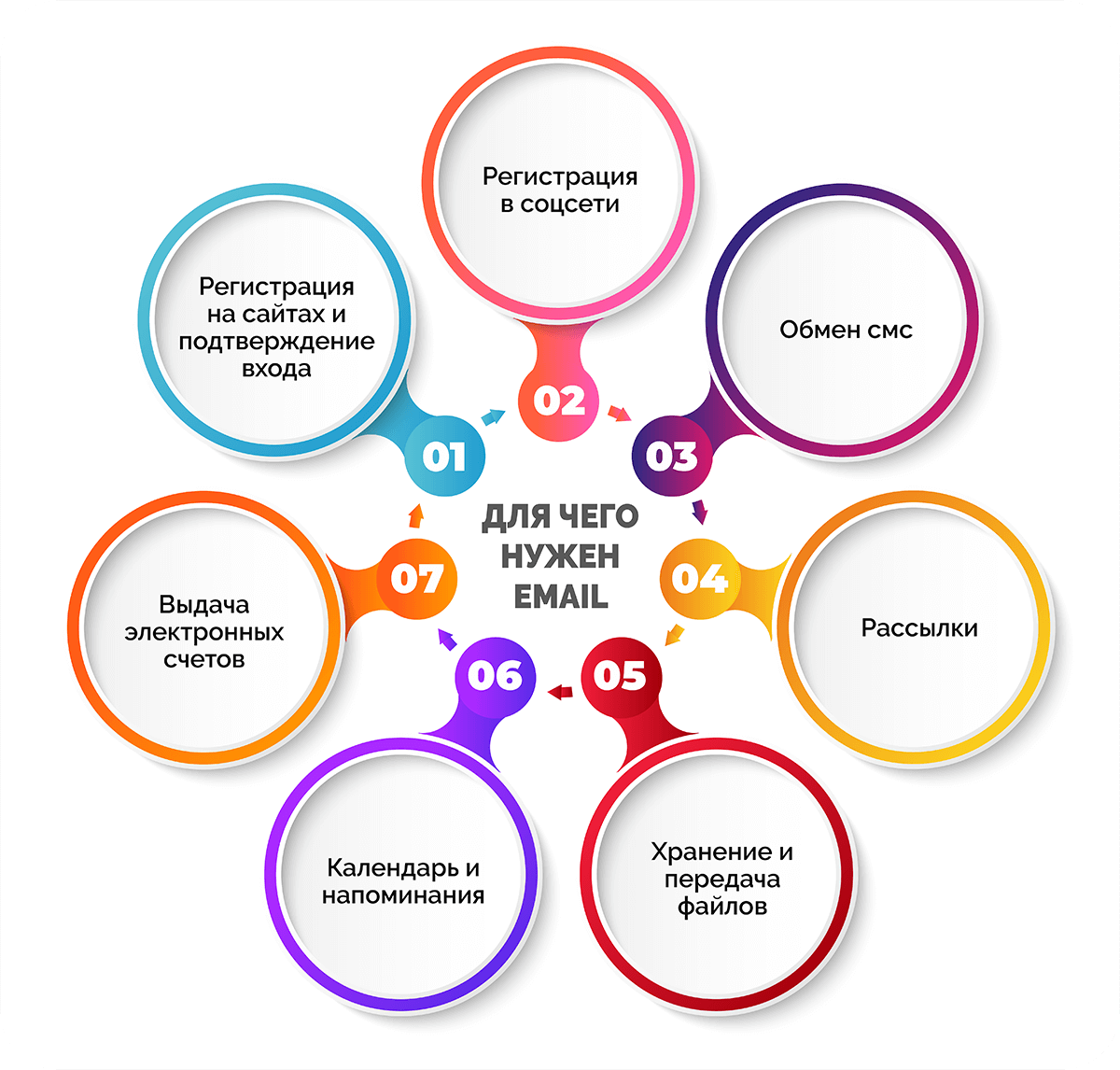
- Регистрация на сайтах и подтверждение входа: большинство сайтов и приложений требуют указания email-адреса для регистрации нового клиента. Это позволяет сайту или приложению отправлять вам уведомления, подтверждения и другую информацию. Второй раз зарегистрироваться по одному емейл нельзя.
- Регистрация в соцсети. Например, чтобы завести страницу Вконтакте, есть необходимость завести предварительно почту. Служба поддержки будет обязательно требовать реальный email.
- Обмен смс: является одним из самых популярных методов рассылки и получения сообщений. Это может быть как личные, так и деловая переписка.
- Рассылки: многие компании используют емайл для рассылки рекламных и информационных рассылок своим клиентам и подписчикам. Реклама в письме выглядит просто — стоит придумать интересную тему и включить рекламный материал в страницу сообщения. На рассылки можно подписаться. Если вы автор, который продвигает свой блог, или продаете платные материалы, то можно предложить услуги своим подписчикам.
- Хранение и передача файлов: переписки могут содержать файлы любого формата и размера, что позволяет пользователям легко и быстро передавать документы, фотографии, видео и другие файлы.
- Календарь и напоминания: многие email-сервисы предлагают дополнительные функции, такие как календарь и напоминания, что делает использование почты комфортнее.
- Выдача электронных счетов (актуально для заработка), оповещение о действиях. Например, оповещение о действиях в соцсетях (like, share, replies, likes notes).
В целом, electronic mail является неотъемлемой частью повседневной жизни многих людей и используется в различных сферах деятельности, что делает его незаменимым инструментом в Интернете. Например, при работе на фриланс часто требуется отправлять свою анкету на почту компании, писать имя своего ящика в откликах к письмам и для регистраций.
Варианты употребления термина
Email — это термин, который актуален в различных контекстах и ситуациях. Когда он набрал популярность, его начали называть совершенно по-разному.

Варианты терминов могут включать:
- Электронная почта, эл. почта, почта, электрическая почта, электропочта
- Email, E-mail, EMail
- mail, email, e-mail
- Электронка, Электронный адрес
- Почтовый ящик, бандероль, корреспонденции
- Ящик для электронной почты
- Интернет-почта
- Электронный ящик
- Почтовый ящик электронной почты.
- Е-мэйл, Имэйл, Емайл, Имейл
- Email-адрес
- Адрес
- Мыло — устаревшая сленговая форма.
Входящие сообщение в рунете часто называют — смс. Некоторые из этих форм написания являются устаревшими, но все еще могут использоваться в некоторых контекстах. Однако, следует отметить, что для Email-адреса важно точно указывать его синтаксис, включая знак @ и доменное имя.
Рекомендуется использовать корректную форму написания email — данная форма написания рекомендована международным сообществом IETF (Internet Engineering Task Force) в марте 2011 года, и встречается в большинстве словарей.
В официальном русскоязычном правописании на данный момент не существует единого правильного варианта написания, а в официальных документах обычно используют термины «электронная почта», в списках контактов — E-mail. Ключевые понятия сервиса email совпадают с обозначениями в обычной почте: в употреблении находятся понятия «письмо», «почтовый ящик», «доставка» и т.п.
Как email доставляется по назначению
Electronic mail доставляется по назначению через Интернет. Когда вы делаете передачи email-сообщений, они проходят через несколько серверов, прежде чем достигнут адресата.
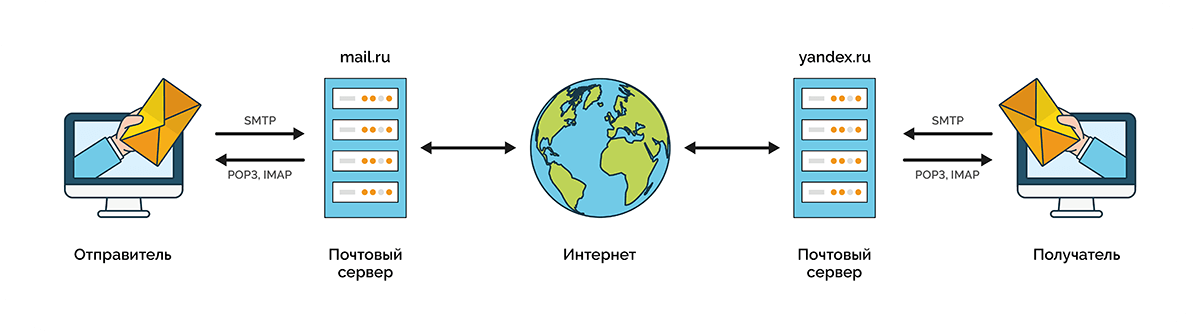
Когда вы отправляете email-сообщение, происходит следующее:
- Клиент находит адрес вашего аккаунта и передает ему письмо.
- Сервер получает письмо и проверяет доменное имя получателя из адреса. Затем он отправляет письмо на сервер получателя.
- Если письмо было успешно доставлено на сервер получателя, оно остается там, пока не проверит свою почту и не скачает на свой компьютер или мобильное устройство.
- После того, как получатель проверяет свою почту, сервер направляет ему уведомление о новом письме и передает ему.
Хотя эта схема не учитывает тонкости (например, переадресацию писем или использование серверов из другого домена), в целом процесс доставки сообщения довольно прост и автоматизирован. Для более подробной информации о том, как работает электронная почта, можно изучить спецификации протоколов SMTP и POP3.
Как сделать электронную почту в сервисах бесплатно
Существует множество бесплатных приложений и программ, которые предлагают широкий выбор функций и возможностей. Например, если по какой-то причине придется отменить или изменить письмо, то это тоже возможно. Для этого можно воспользоваться соответствующими инструментами. Существует много бесплатных приложений и сервисов, на которых можно быстро зарегистрировать почту. Рассмотрим самые популярные.
Яндекс.Почта
Это популярный сервис от Яндекса, в сервисе представлены бесплатные возможности, которые сегодня позволяют успешно использовать их бизнесам.

Чтобы создать электронную почту на Яндекс.Почте, следуйте этим простым шагам:
- Перейдите на сайт Яндекс.Почты по адресу: mail.yandex.ru.
- Нажмите на кнопку «Создать почту».
- Введите ФИО и желаемый логин для почты.
- Выберите домен для вашей почты (можно выбрать из нескольких вариантов).
- Придумайте пароль для входа в почту и повторите его в поле подтверждения.
- Введите ваш номер телефона для подтверждения регистрации и нажмите «Продолжить».
- Введите код, который вы получили по СМС, и нажмите «Зарегистрироваться».
Яндекс.Почта предоставляет бесплатный и простой в использовании сервис с большим объемом почтового ящика — до 10 ГБ, что позволяет хранить большое количество писем и вложений. Поддерживает разные форматы: HTML, IMAP, POP3, SMTP и другие. Пользователи Яндекса имеют доступ к другим сервисам, таким как Яндекс.Диск, Яндекс.Календарь и другие, что делает использование Яндекс.Почты еще более удобным и функциональным.
Gmail
Gmail — сервис от Google.

Чтобы создать электронную почту на Gmail, следуйте этим простым шагам:
- Перейдите на сайт Gmail по адресу: gmail.com.
- Кликните «Создать аккаунт».
- Введите ФИО в соответствующие поля.
- Придумайте имя пользователя (логин) и проверьте его на доступность. Gmail предложит вам несколько вариантов, если имя пользователя уже занято.
- Придумайте пароль и введите его дважды для подтверждения.
- Введите дату вашего рождения и выберите ваш пол.
- Введите ваш мобильный номер телефона для подтверждения аккаунта.
- Выберите способ получения кода подтверждения: по СМС или по звонку.
- Введите код подтверждения, который вы получили по СМС или по звонку.
- Нажмите «Далее».
- Примите условия использования сервиса Gmail и нажмите «Согласен. Создать аккаунт».
Gmail предоставляет бесплатный и простой в использовании почтовый сервис с большим объемом почтового ящика — до 15 ГБ, отличным защитным механизмом от спама и вирусов, а также удобной системой фильтрации писем. Кроме того, Gmail имеет хорошую интеграцию с другими сервисами Google.
Mail.ru
Почта@Mail.Ru — служба электронной почты, основная служба портала Mail.ru, принадлежащего компании VK.

Чтобы создать электронную почту на Mail.ru, следуйте этим простым шагам:
- Перейдите на сайт Mail.ru по адресу: mail.ru.
- Нажмите на кнопку «Создать почту».
- Введите ваше имя и фамилию в соответствующие поля.
- Придумайте имя пользователя (логин) и проверьте его на доступность. Mail.ru предложит вам несколько вариантов, если имя пользователя уже занято.
- Придумайте пароль и введите его дважды для подтверждения.
- Введите ваш мобильный номер телефона для подтверждения аккаунта.
- Выберите способ получения кода подтверждения: по СМС или по звонку.
- Введите код подтверждения, который вы получили по СМС или по звонку.
- Нажмите «Продолжить».
- Примите условия использования сервиса Mail.ru и нажмите «Создать почту».
Объем почтового ящика — до 25 ГБ, удобная система фильтрации писем и защита.
Рамблер.Почта
Это бесплатный сервис электронной почты от компании Rambler Group.

Чтобы создать аккаунт почты на Рамблер.Почта, следуйте этим простым шагам:
- Перейдите на сайт Рамблер.Почта по адресу: mail.rambler.ru.
- Нажмите на кнопку «Зарегистрироваться».
- Введите ваше имя и фамилию в соответствующие поля.
- Придумайте имя пользователя (логин) и проверьте его на доступность. Рамблер.Почта предложит вам несколько вариантов, если имя пользователя уже занято.
- Придумайте пароль и введите его дважды для подтверждения.
- Введите ваш мобильный номер телефона для подтверждения аккаунта.
- Выберите способ получения кода подтверждения: по СМС или по звонку.
- Введите код подтверждения, который вы получили по СМС или по звонку.
- Нажмите «Продолжить».
- Введите вашу дату рождения и ваш пол.
- Нажмите «Продолжить».
- Примите условия использования сервиса Рамблер.Почта и нажмите «Зарегистрироваться».
Rambler.Почта имеет интеграцию с другими сервисами Рамблер, такими как новости, спорт, финансы и другие.
Yahoo
Яху! Mail — это служба электронной почты, предлагаемая американской компанией Yahoo, Inc. Служба бесплатна для личного использования с дополнительной ежемесячной платой за улучшенный функционал. Чтобы создать электронную почту на Yahoo, следуйте этим простым шагам:
- Перейдите на сайт Yahoo Mail по адресу: yahoo.com.
- Нажмите на кнопку «Войти» в верхнем правом углу экрана.
- В открывшемся окне нажмите «Создать аккаунт».
- Введите ваше имя и фамилию в соответствующие поля.
- Придумайте имя пользователя (логин) и проверьте его на доступность. Yahoo предложит вам несколько вариантов, если имя пользователя уже занято.
- Придумайте пароль и введите его дважды для подтверждения.
- Введите ваш мобильный номер телефона для подтверждения аккаунта.
- Выберите способ получения кода подтверждения: по СМС или по звонку.
- Введите код подтверждения, который вы получили по СМС или по звонку.
- Нажмите «Продолжить».
- Введите вашу дату рождения и ваш пол.
- Нажмите «Продолжить».
- Примите условия использования сервиса Yahoo Mail и нажмите на кнопку «Принять и продолжить».
После этого вы сможете войти в свою новую электронную почту Yahoo и начать использовать ее для отправки и получения писем.
SeaMonkey
SeaMonkey — это браузер и пакет программ, который включает в себя электронную почту. Чтобы создать электронную почту на SeaMonkey, следуйте этим простым шагам:
- Скачайте и установите браузер SeaMonkey на свой компьютер.
- Откройте SeaMonkey и нажмите на меню «Почта и новостные группы» в верхней панели.
- Нажмите на «Управление почтой аккаунтом» в выпадающем меню.
- В открывшемся окне нажмите на кнопку «Создать новый почтовый аккаунт».
- Введите ваше имя и фамилию в соответствующие поля.
- Введите адрес электронной почты, который вы хотите создать, и придумайте пароль.
- Нажмите «Продолжить».
- Выберите тип вашей учетной записи: POP3, IMAP или новостная группа.
- Введите имя входящего и исходящего серверов для вашего провайдера электронной почты.
- Введите имя пользователя и пароль для входа в почтовый ящик.
- Нажмите «Продолжить».
- Введите имя для вашей учетной записи и нажмите «Завершить».
Протон майл
Proton Mail — сервис веб-почты с шифрованием, созданный в 2013 году сотрудниками ЦЕРН. Чтобы создать электронную почту на Протон майл (ProtonMail), следуйте этим простым шагам:
- Перейдите на сайт Протон майл по адресу: protonmail.com.
- Нажмите на кнопку «Get Started».
- Выберите тип аккаунта: бесплатный или платный.
- Введите ваше имя и фамилию в соответствующие поля.
- Придумайте имя пользователя (логин) и проверьте его на доступность. Протон майл предложит вам несколько вариантов, если имя пользователя уже занято.
- Придумайте пароль и введите его дважды для подтверждения.
- Введите дополнительную информацию, такую как номер телефона, запасной адрес электронной почты и т.д. (это необязательно, но может помочь восстановить доступ к аккаунту, если вы забудете пароль).
- Прочитайте условия использования сервиса Протон майл и нажмите на кнопку «Create Account».
После этого вы сможете полноценно использовать свою новую электронную почту. Обратите внимание, что Протон майл предоставляет электронную почту с усиленной защитой конфиденциальности, используя криптографические методы для защиты ваших писем.
Временная почта
Существует довольно много онлайн сервисов, что предлагают услуги одноразовых и анонимных ящиков, которыми можно пользоваться без регистрации. Они отлично подходят для регистрации где-то, где вы не хотите использовать свой основной Емейл. Временная почта (Temporary email) — это электронная почта, которая создается на короткий период времени и используется для регистрации на сайтах, где требуется подтверждение электронной почты, но вы не хотите раскрывать свой настоящий адрес.
Для создания временной почты, просто перейдите на выбранный сайт и выберите любой временный адрес электронной почты, который вам нравится. В большинстве случаев не требуется регистрация или вход, и вы сможете использовать временный ящик без необходимости создавать аккаунт. Обратите внимание, что временные почтовые ящики доступны другим пользователям, поэтому не используйте их для передачи конфиденциальной информации.
Как сделать электронную почту на разных устройствах
Пошаговая инструкция по созданию зависит от почтового провайдера. Обычно на его веб-сайте можно найти инструкции по настройке почты на разных девайсах. При заполнении любой онлайн-формы обратите внимание на несколько важных пунктов. Ниже приведены общие действия для создания mail.

На ПК и ноутбуке нужно всего несколько шагов:
- Откройте любой веб-браузер (например, Google Chrome, Mozilla Firefox или Microsoft Edge).
- Введите в адресной строке сайт провайдера (например, Gmail, Mail.ru, Yandex и т.д.).
- Нажмите на «Создать учетную запись» или «Зарегистрироваться» (в зависимости от провайдера).
- Заполните регистрационную форму, вводя необходимые данные, такие как имя пользователя, пароль, дату рождения и т.д.
- Кликните «Зарегистрироваться» или «Создать учетную запись».
- Зайдите в свою учетную запись, используя имя пользователя и пароль.
- Готово!
На телефоне Android и iOS:
- Откройте приложение «Почта» на вашем телефоне.
- Когда приложение откроется, нажмите на кнопку «Добавить учетную запись».
- Выберите провайдер (например, Gmail, Mail.ru, Yandex и т.д.).
- Введите ваш адрес и пароль.
- Нажмите «Далее».
- Следуйте рекомендациям для настройки учетной записи. Ничего дополнительно не потребуется.
Обратите внимание, что некоторые почтовые провайдеры могут иметь свои собственные приложения для управления электронной почтой на смартфонах. В этом случае вам нужно загрузить соответствующее приложение из магазина вашего устройства и следовать инструкциям для настройки.
Плюсы и минусы электронной почты
Как и любая технология, электронная почта имеет свои преимущества и недостатки.
|
Плюсы |
Минусы |
|
|
Как работать с почтой
Работа с электронной почтой может включать в себя следующие шаги:

- Создание почтового ящика. Для начала работы с почтой следует создать свой почтовый ящик. Для этого выбирайте почтовый сервис, который наиболее соответствует вашим потребностям, и “зарегистрироваться”. Далее читайте руководство прямо на сайте.
- Отправка писем. Для отправок писем необходимо войти в свой почтовый ящик и нажать на кнопку «Написать» или «Создать новое сообщение». Затем введите адрес, тему и текст сообщения. Можно прикрепить к письму файлы. В верхнем правом углу окна заполнения обычно находится кнопка «Отправить» (Send) или «Подтвердить». Но прежде чем вы даете свое согласие, действительно нужно ознакомиться с соглашением и комментариями, если они есть. Если вы применяете смартфон, то эта кнопка может находиться в нижней части экрана.
- Прием писем. Когда к вам приходит новое письмо, вы получаете уведомление об этом на своем почтовом ящике. Чтобы прочитать письмо, просто откройте его и прочитайте содержимое.
- Управление письмами. Вы можете удалять, перемещать, отвечать или пересылать полученные письма, используя соответствующие кнопки и функции в своем почтовом клиенте. Для этого войдите в кабинет аккаунта, далее выбираем в меню нужный значок и нажимаем галочку.
- Фильтрация спама. Многие почтовые сервисы предлагают функцию фильтрации спама, которая автоматически отмечает нежелательные письма как спам и перемещает их в отдельную папку.
- Безопасность. Чтобы защитить свой почтовый ящик от хакеров и вирусов, лучше использовать надежный пароль, обновлять свою антивирусную программу и не открывать вложения от незнакомых отправителей. Нельзя переходить на сайты без HTTPS.
- Хранение писем. Большинство почтовых сервисов предоставляют возможность хранения писем на сервере. Однако, если вы хотите сохранить важные письма на своем компьютере, вы можете скачать их на жесткий диск.
Как выбрать имя для email
При выборе имени для аккаунта, следует учитывать несколько факторов:
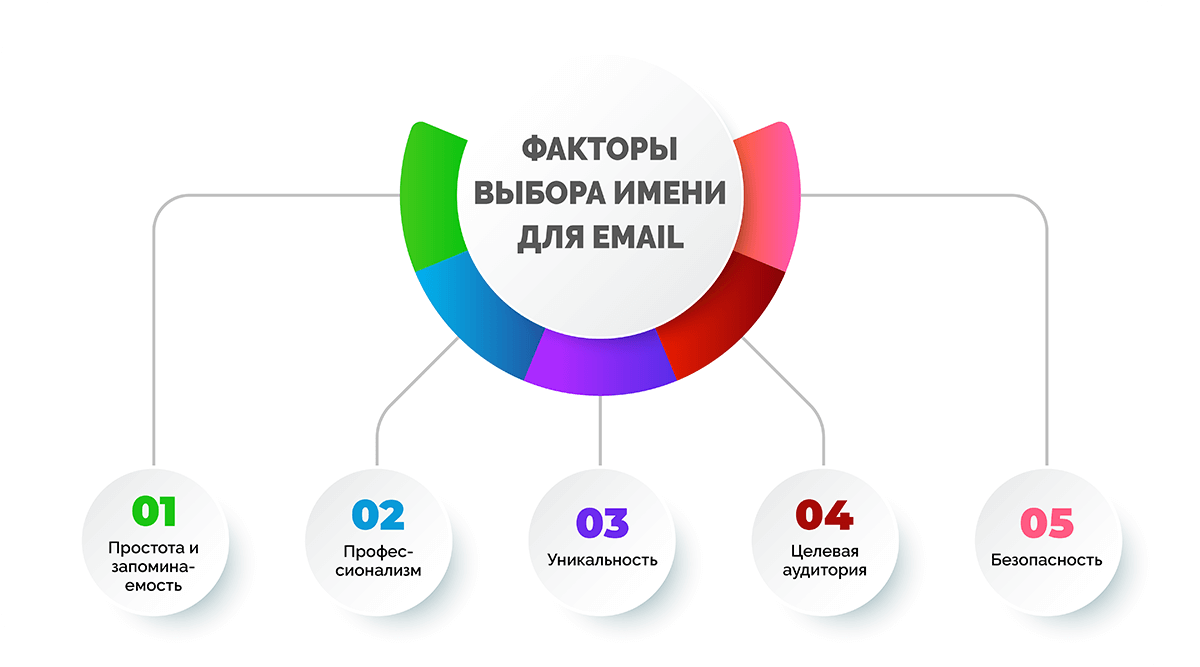
- Простота и запоминаемость. Имя должно быть простым, легко запоминаемым и узнаваемым для других пользователей. Сложные или необычные имена могут быть трудными для других людей, чтобы запомнить аккаунт и правильно написать.
- Профессионализм. Если вы создаете аккаунт для деловой переписки или поиска, рекомендуется выбрать профессиональное имя, содержащее ваше имя и/или фамилию, пол, чтобы создать хорошее впечатление и профессиональный образ.
- Уникальность. Выбирайте уникальное имя, которое еще не занято другими пользователями. Хостинг ящика может быть только из англ. букв, русский код почти нигде не применяется.
- Целевая аудитория. Учитывайте целевую аудиторию, которая будет получать и отправлять email-сообщения на ваш аккаунт. Как пример, если вы создаете аккаунт для общения с друзьями и семьей, вы можете выбрать более неформальное имя. Например, в интернет-магазинах игр слово “games” в названии будет уместно. А ящику магазина бесплатных курсов или подобных продуктов будут актуальны буквы “free, class, easy”.
- Безопасность. Не используйте личную информацию, такую как ваш номер телефона или дата рождения, в качестве имени аккаунту, чтобы предотвратить риски для безопасности и конфиденциальности. Напишите более простые формы.
Кроме того, можно использовать комбинацию своего имени, фамилии, никнейма или другой легко запоминаемой информации, чтобы создать удобный и запоминающийся аккаунт. При выборе имени, рекомендуется также убедиться, что выбранный email-сервис поддерживает выбранное имя.
Технические особенности email
Email — это сложная система, которая состоит из нескольких технических компонентов. Разберем подробнее этот сложный механизм.
Структура письма
Email-сообщение состоит из двух основных частей: заголовка (header) и тела (body). Каждая из этих частей имеет свою структуру.

Заголовок письма содержит метаданные, которые используются для доставки и обработки письма. Заголовок включает следующие поля:
- From: адрес отправителя;
- To: адрес получателя;
- Subject: тема письма;
- Date: дата и время отсылки письма;
- CC: адреса других, которым отправлена копия письма;
- BCC: скрытые адреса получателей, которым пришла копия письма, и которые не отображаются в поле To или CC;
- Reply-To: адрес, на который должны быть направлены ответы на письмо.
Тело письма содержит текст сообщения или файлы, прикрепленные к сообщению. Тело письма может быть написано в обычном текстовом формате или содержать HTML-код для форматирования текста и добавления изображений и других мультимедийных объектов.
Обзор основных почтовых протоколов
Есть несколько основных почтовых протоколов, которые требуются для работы. Рассмотрим три основные:
- POP3 (Post Office Protocol version 3) — нужен для принятия email-сообщений с сервера на компьютер пользователя. POP3 загружает все новые сообщения на компьютер и удаляет их с сервера.
- IMAP (Internet Message Access Protocol) — дает получать доступ к своим email-сообщениям непосредственно на сервере. С помощью IMAP пользователи могут просматривать, удалять и перемещать сообщения на сервере, не загружая их на свой компьютер.
- SMTP (Simple Mail Transfer Protocol) — используется для отправки email-сообщений. SMTP почтовому клиенту отправлять письма на сервер.
Каждый из них играет важную роль в работе с почтой и помогает повысить безопасность, надежность и удобство использования электронной почты.
MxA-классификация
Mx (Mail exchange) — это запись в DNS (Domain Name System), которая определяет почтовый сервер, что должен принимать сообщения для домена. Необходим для указания приоритета между несколькими почтами, которые могут обрабатывать сообщения для одного и того же домена.
Технология электронной почты основана на взаимодействии различных компонентов сервиса:
- MTA (Mail Transfer Agent). Это сервер, цель работы которого — отправка почты.
- MDA (Mail Delivery Agent) — компонент, который несет ответственность за доставку почты адресату.
- MUA (Mail User Agent) — ПО, которое отображает полученные письма и предоставляет возможность проведения различных операций с ними (ответ, удаление и т.д.), а также можно создавать новые письма для других пользователей.
- MRA (Mail Retrieve Agent) — задача данного компонента заключается в извлечении почты с конечного сервера назначения посредством специальных протоколов получения почты (POP3, IMAP).
Простейший алгоритм отправок электронного сообщения от пользователя 1 к 2 можно представить в 10 шагах:
- Пользователь 1 решает отправить письмо 2 и создает сообщение в почтовом агенте (MUA).
- MUA посылает письмо на сервер пересылки почты (MTA) 1.
- MTA 1 ищет данные о DSN-зоне.
- MTA 1 ищет данные о пользователе 2.
- Через DSN-сервер MTA 1 получает информацию об MTA 2 и узнает его IP-адрес.
- Серверы пересылки почты обоих пользователей соединяются, и MTA 1 передает письмо пользователю 2.
- MTA 2 находит письмо и агент доставки почты (MDA) помещает его в ящик.
- Пользователь 2 включает ПК и запускает агент (MUA).
- MUA обращается к MTA.
- Почтовый агент находит письмо, MRA извлекает его и показывает пользователю 2.
Шифрование почты
Шифрование почты — это процесс защиты содержимого email-сообщений от несанкционированного доступа и чтения. Может быть как на стороне отправителя, так и на стороне получателя, и может обеспечивать конфиденциальность и целостность данных.
Одним из наиболее распространенных методов является PGP (Pretty Good Privacy) — система шифрования, что дает защитить содержимое сообщения с помощью цифровой подписи и асимметричного шифрования.
Другой распространенный метод — это TLS (Transport Layer Security) — формат шифрования, который обеспечивает защиту данных при передаче между почтовыми серверами. TLS может быть использован как для защиты отправленных сообщений, так и для защиты данных, хранящихся на почтовых серверах.
Важно отметить, что шифрование не является абсолютной защитой от несанкционированного доступа. Некоторые могут быть взломаны при наличии достаточных ресурсов и времени.
Клиенты для работы с электронной почтой
Существует множество клиентов для работы, как на компьютерах, так и на мобильных девайсах. Кроме онлайн-сервисов, существуют специальные программы для обмена почтовыми sms, которые обеспечивают хорошо организованный и удобный интерфейс, а также выполняют ряд функций, включая подготовку сообщений для отправки, экспорт и импорт вложений, отправку и получение писем, просмотр и сохранение переписки, удаление сообщений и другие.

Некоторые из наиболее популярных клиентов электронной почты включают:
- Microsoft Outlook — это органайзер, который позволяет работать, управлять контактами, задачами и календарем. Он является составляющей пакета Microsoft Office.
- The Bat! — приложение с широкими возможностями, высокий уровень безопасности.
- Mozilla Thunderbird — клиент, разработанный Mozilla Foundation, высокий уровень настройки и поддерживает множество дополнений и расширений для индивидуальной настройки пользовательского интерфейса и функционала.
- Opera Mail, разработанный компанией Opera Software. Он интегрируется с браузером Opera и предоставляет пользователям широкие возможности.
- KMail для Linux, высокий уровень настройки.
- Evolution для операционной системы Linux, высокий уровень настройки, контактами, задачами и календарем.
- Hotmail — бывший сервис от Microsoft, который был заменен на Outlook.com. Для использования Hotmail нужно зарегистрироваться на outlook.com.
- Koma-mail — клиент для Windows, отличается простотой веб-интерфейса. Для использования Koma-mail нужно скачать и установить программу на компьютер и пройти регистрацию.
- Zimbra desktop — клиент от компании Zimbra. Для ее использования нужно скачать и установить программу на компьютер, предварительно пройдя регистрацию.
Каждый из этих клиентов имеет свои преимущества и недостатки, и выбор зависит от индивидуальных потребностей и предпочтений.
Рекомендации по защите email от мошенников и взломов
Защита электронной почты является критически важной задачей, особенно если вы делаете свой емейл для рабочих целей. Поэтому соблюдайте все рекомендации, которые помогут защитить ваш майл от мошенников:
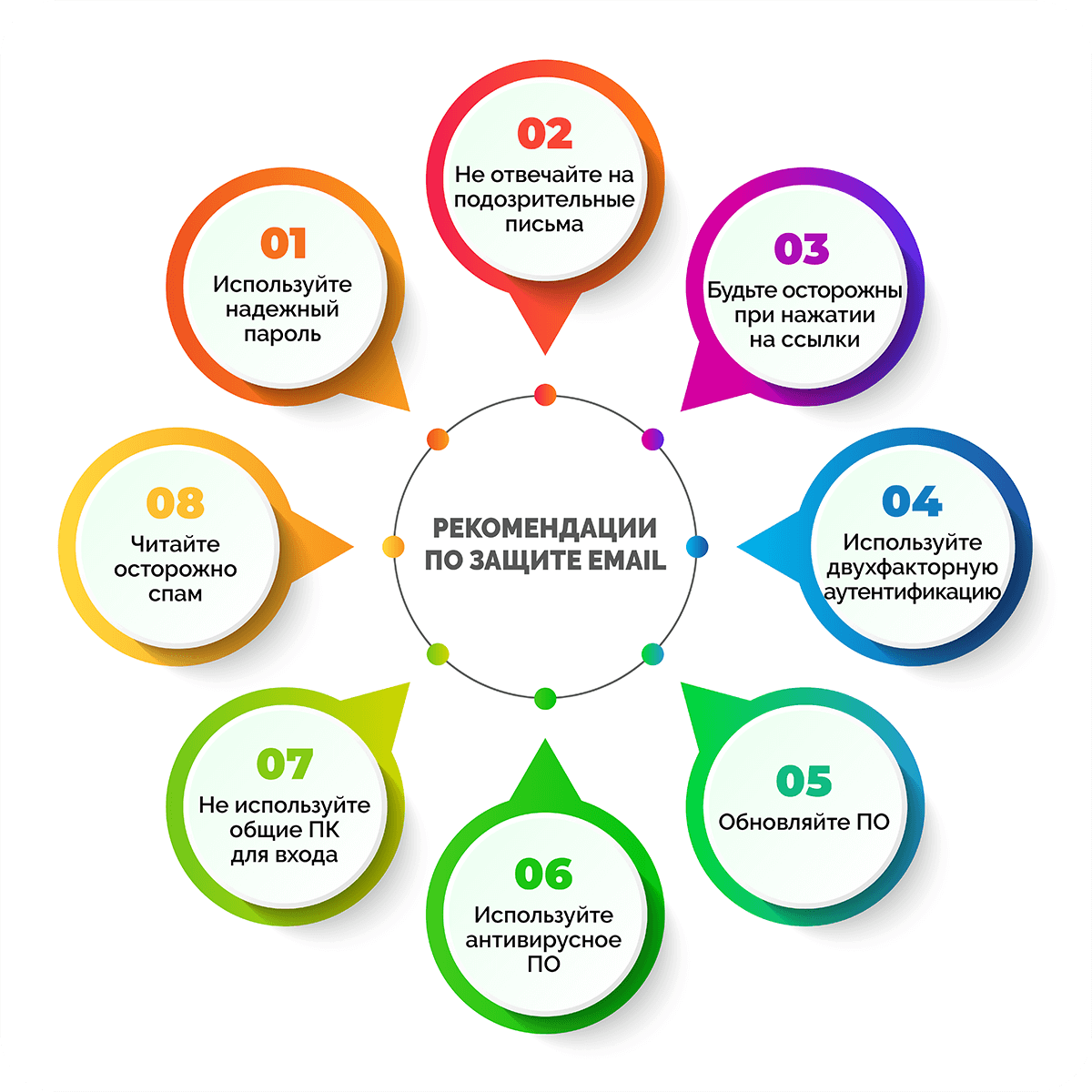
- Используйте надежный пароль. Пароль должен быть длинным и сложным, состоящим из букв, цифр и специальных символов. Не используйте один и тот же пароль для разных аккаунтов.
- Не отвечайте на подозрительные письма. Никогда не отвечайте на электронные письма от неизвестных отправителей или на те, которые просят вас сообщить личную информацию или пароль.
- Будьте осторожны при нажатии на ссылки. Никогда не нажимайте на ссылки в подозрительных электронных письмах. Вместо этого, введите адрес вручную в браузере.
- Используйте двухфакторную аутентификацию. Двухфакторная аутентификация удостоверится в вашей личности при входе в систему с помощью двух разных методов, например, пароля и кода, полученного на мобильный телефон.
- Обновляйте ПО. Обновляйте программное обеспечение и операционную систему на вашем компьютере, чтобы устранить уязвимости в безопасности.
- Используйте антивирусное ПО. Установите антивирусное ПО на ваш компьютер и регулярно сканируйте его на наличие вирусов.
- Не используйте общие компьютеры для входа в свою электронную почту. Никогда не входите в свою электронную почту на общих компьютерах в интернет-кафе, библиотеках и других общественных местах, где есть риск взлома.
- Читайте осторожно интересные материалы, которые появились на вашей почте в виде спама. Почтовым спамом называют нежелательные электронные письма, которые отправляются в больших количествах аккаунту без его согласия. Эти письма могут содержать рекламу, вирусы, фишинговые ссылки и другой вредоносный контент. Почтовый спам является серьезной проблемой для пользователей электронной почты, так как они тратят время на удаление этих писем и могут пропустить важные сообщения. Для защиты от почтового спама существуют различные методы, включая фильтры спама, блокирование адресов отправителей и использование специальных сервисов. Помните, что спам нужно удалить. Скачивание поможет спамерам получить доступ к вашим данным.
Следуя этим простым рекомендациям, вы можете значительно улучшить безопасность вашей электронной почты и защитить себя от мошенников.

Придумывать пароль для почты нужно с особой осторожностью, чтобы обеспечить безопасность вашего почтового ящика и не стать жертвой хакеров и киберпреступников. Вот несколько советов, которые помогут вам поставить надежный пароль:
- Используйте длинные пароли. Чем длиннее пароль, тем сложнее его создать. Рекомендуется пользоваться паролем длиной не менее 12 символов.
- Используйте сложный пароль. Попробуйте создать комбинацию букв, цифр и символов. Например, пароль может содержать заглавные и строчные буквы, цифры и символы типа @, #, $, %.
- Не используйте личную информацию, лучше создать рандомную комбинацию. Не используйте для пароля даты рождения, имена детей, питомцев, адреса или другую личную информацию.
- Не используйте простые слова. Не используйте слова из словаря, так как они могут быть легко подобраны. Также не используйте последовательности клавиш на клавиатуре типа qwerty, asdfg и т.д.
- Используйте уникальный пароль для разных сервисов. Никогда не используйте один и тот же пароль для разных сервисов. Если хакеры узнают ваш пароль, то они смогут получить доступ ко всем вашим аккаунтам. Так аккаунты и доступы к ящику будут в безопасности.
- Используйте парольные фразы. Вместо одного слова вы можете использовать фразу, состоящую из нескольких слов, например: «Я люблю гулять по лесу осенью!».
Придумывая пароль, помните о том, что он должен быть надежным, но не должен быть слишком сложным, чтобы вы не забывали его. И не забывайте менять пароли периодически для обеспечения безопасности вашего почтового ящика. Пароли вы можете также найти в сервисе в поисковике.
Часто задаваемые вопросы
Gmail. Сервис компании Google заслужил репутацию одного из самых стабильных и надежных почтовых сервисов. Gmail отличает простой в использовании, хорошо продуманный, удобный интерфейс, его алгоритм выявления и фильтрации спама считается одним из лучших
Доменная почта — это ящик, созданный от имени сайта компании. Корпоративная почта нужна компаниям, чтобы они могли создавать служебные почтовые ящики, присваивать «красивые» именные электронные адреса сотрудникам и создавать рассылки, которые не попадают в спам.
Процент использования e-mail для коммерческих и бытовых нужд неуклонно сокращается, однако все еще остается на достаточном уровне потребления, чтобы не сбрасывать емайл со счетов.
Самый простой способ — проверка настройки почтового клиента, если он уже настроен на вашем устройстве. Также можно обратиться к провайдеру электронной почты или к администратору, если вы используете корпоративный адрес. Если вы зарегистрированы в социальной сети, то вероятно, вы указали свой электронный адрес при регистрации.
Чтобы добавить подпись в электронной почте, нужно:
- Открыть настройки почтового клиента.
- Найти настройки «Подпись» или «Подпись и шаблоны».
- Ввести текст подписи и настроить ее форматирование.
- Нажать «Сохранить» или «Применить».
Чтобы в точности ответить на этот вопрос придется углубиться во все варианты. Чтобы восстановить доступ к электронной почте, можно предпринять следующие действия:
- Проверить правильность ввода адреса электронной почты.
- Восстановить пароль через функцию «Забыли пароль».
- Проверить папку «Спам» или «Нежелательная почта» в вашей почтовой программе или на сайте.
- Обратиться к провайдеру электронной почты или администратору сервера.
- Воспользоваться резервной почтой или номером телефона, если они были указаны при регистрации.
Если эти варианты не помогли, дальше можно лишь создать новый аккаунт — восстановление невозможно.
Чтобы настроить переадресацию электронной почты, необходимо выполнить следующее:
- Зайти в почтовый ящик с которого вы хотите перенаправлять смс.
- Найти настройки «Переадресация» или «Forwarding».
- Ввести адрес электронной почты, на который вы хотите перенаправлять.
- Сохранить изменения.
В зависимости от почтового сервиса настройки могут отличаться. Обычно, настройки переадресации находятся в настройках почты или в разделе «Фильтры и блокировки».
Функция специального почтового адреса в Яндекс Почте представляет собой возможность создания дополнительного адреса, который имеет стандартный логин с добавлением знака «+» и дополнительного слова, указывающего на определенный сайт. Она может быть использована для регистрации на веб-сайтах, когда необходимо сохранить конфиденциальность основного адреса электронной почты.
Нажмите кнопку «Зарегистрироваться», введите данные и электронный адрес. Для входа вам придет ссылка-подтверждения актуальности ящика, по которой нужно будет перейти для завершения регистрации.
Заключение
Электронная почта — важная составляющая современной жизни. Для работы с ящиком нужно создать аккаунт, что займет менее 10 минут. Главное, придумайте оригинальное название аккаунта, если это коммерческий ящик, то важно посмотреть почту конкурентов и указать данные организации, прикрепить подпись. Электронный ящик стал частью современной жизни и позволяет нам связываться с другими людьми и организациями в любой точке мира. С любым адресом можно быстро и удобно связаться, получить важную информацию. Емейл является незаменимым инструментом для работы и личного общения. Почтовая рассылка — один из способов продвижения компаний. Однако простое общение уже все больше перетекает в мессенджер, преимущественно в телеграм. Но даже сейчас для интернет-магазинов почта остается неплохим вариантом.
Мария Булохова
Контент-менеджер
Все статьи автора
Нашли ошибку в тексте? Выделите нужный фрагмент и нажмите
ctrl
+
enter
Все способы:
- Регистрация почтового ящика
- Gmail
- Яндекс.Почта
- Почта Mail.ru
- Outlook
- Рамблер
- Вопросы и ответы: 2
В данный момент электронная почта требуется повсеместно. Личный адрес ящика нужно предъявлять для регистрации на сайтах, для покупок в интернет-магазинах, для записи на прием к врачу онлайн и для многого другого. Если у вас все еще нет его, мы расскажем, как его зарегистрировать.
Регистрация почтового ящика
Для начала надо выбрать ресурс, предоставляющий услуги приема, отправки и хранения писем. В настоящее время пользуются популярностью пять почтовых сервисов: Gmail, Яндекс Почта, Почта Mail.Ru, Microsoft Outlook и Рамблер. Какой из них выбрать — решать только вам, но у каждого из них есть свои преимущества и недостатки в сравнение с конкурентами.
Gmail
Gmail является самым популярным почтовым сервисом во всем мире, база его пользователей превышает 250 миллионов человек! Главной особенностью является то, что он интегрирован во все Android-смартфоны. Также для хранения писем Gmail использует память из хранилища Google Drive, и если вы приобретете дополнительные гигабайты памяти, вы сможете хранить еще больше писем.
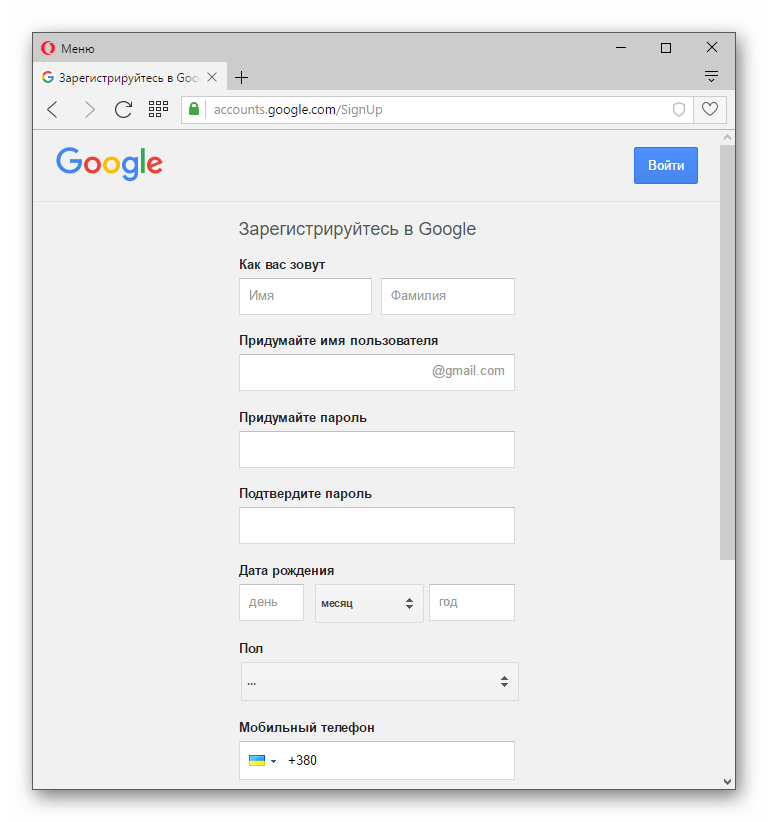
Подробнее: Как создать электронную почту на Gmail.com
Яндекс.Почта
Яндекс Почта пользуется популярностью в рунете из-за доверия пользователей, завоевание которого проходит еще с появления интернета в России. Почтовые клиенты данного ящика доступны на всех компьютерах, смартфонах и планшетах. Также никакого труда не составляет войти в почту с помощью сторонних сервисов, например Microsoft Outlook и The Bat!
Читайте также: Настройка Яндекс.Почты в почтовом клиенте

Подробнее: Как зарегистрироваться на Яндекс Почте
Почта Mail.ru
Несмотря на то, что за последние годы Mail.ru обрел себе дурную славу вследствие непроизвольной установки ее сервисов на компьютеры, компания все еще остается почтовым и медиа-гигантом, имеющим право на жизнь. После регистрации почтового адреса в этом ресурсе вам также откроется доступ к таким сайтам, как Ответы Mail.ru, Одноклассники, Мой мир Mail.ru и так далее.
Подробнее: Создание электронной почты на Mail.ru
Outlook
О существовании Outlook в СНГ знают немногие, так как Microsoft не пытается рекламировать свой ресурс. Главным его преимуществом является кроссплатформенность. Outlook-клиент можно скачать на компьютер под управлением ОС Windows или macOS (в составе Office 365), смартфоны и даже на Xbox One!
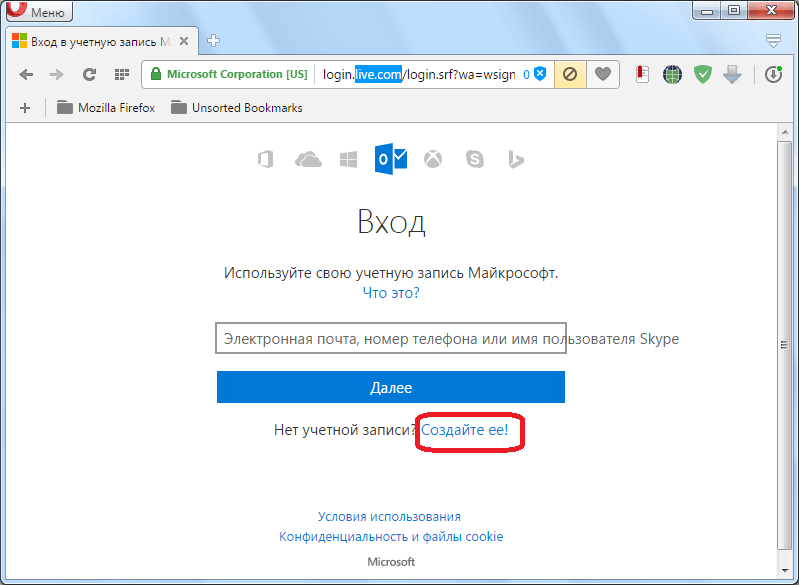
Подробнее: Создание почтового ящика в Outlook
Рамблер
Рамблер почту по праву можно назвать самым старым почтовым ящиком в рунете: его работа стартовала в далеком 2000 году. Вследствие этого некоторые люди склонны доверять свои письма именно этому ресурсу. После регистрации вы также сможете пользоваться дополнительными сервисами от Рамблер.
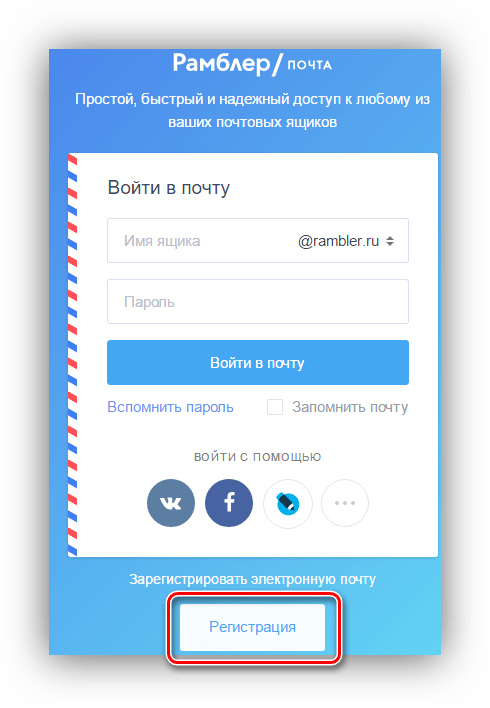
Подробнее: Как создать аккаунт на Рамблер Почте
На этом список популярных электронных почтовых ящиков заканчивается. Надеемся, что предоставленные инструкции помогли вам.
Наша группа в TelegramПолезные советы и помощь
Несмотря на востребованность и популярность электронной почты, существует большое количество людей, незнакомых с возможностями современных технологий. Предлагаем разобраться в вопросах быстрой регистрации на популярных почтовиках и определить ключевые моменты, на которые, определенно, следует обратить особое внимание.
Содержание
Как выбрать почтовый сервис для регистрации
Краткий гид по популярнейшим почтовым сервисам
Яндекс
MailRu
Outlook Mail Microsoft
Особенности почты Yahoo
Инструкция по регистрации
Заводим почту в Яндекс
Регистрируемся в Google
Создаем почтовый ящик на Mail.ru
Познаем Outlook Mail
Обзаводимся почтой в Yahoo
Основы защиты почты от взлома
Отправляем первое письмо
Пишем письмо одному собеседнику
Рассылка сразу нескольким собеседникам
Как выбрать почтовый сервис для регистрации?
Прежде чем приступить к регистрации электронного ящика, важно понять, на каком сервисе это делать. Попробуем определить ключевые моменты, на которые следует обращать внимание.
Первостепенно, конечно, важно обратить внимание на интерфейс и функциональность, что подразумевает не только визуальную привлекательность, но еще и понятность, доступность и удобство работы с порталом.
Следующий критерий – доступный объем ящика и показатели максимального количества входящих/исходящих сообщений. При этом следует уделить внимание и вопросу доступного количества вложений.
Третий, ключевой, определяющий показатель – уровень безопасности. Подавляющее большинство сайтов использует собственные алгоритмы безопасности. Важно отдавать предпочтение наиболее надежным из них.
Краткий гид по популярнейшим почтовым сервисам
Среди современного многообразия предложений от различных почтовиков, существует условный список лидеров, которым отдает предпочтение подавляющее большинство пользователей. Каждый из них имеет отличный уровень безопасности и при этом предлагает оптимальные условия своим пользователям.
Предлагаем рассмотреть наиболее популярные среди них и определить основные достоинства их использования.
Немного о почте в Яндексе
Яндекс.Почта – один из популярнейших сервисов, являющийся частью мощного веб-сайта и представленный как на сайте, так и в виде отдельного мобильного приложения.
Главная особенность Яндекса – возможность индивидуальной настройки интерфейса.
В числе преимуществ пользователи отмечают функциональные возможности, особенно значимыми среди которых являются:
- возможность создания шаблонов;
- доступ с различных устройств;
- встроенная защита от вирусов;
- практичная фильтрация сообщений и надежная защита от спама.
Среди недостатков отмечается ограничение объема ящика, а также необходимость использования номера телефона в качестве неотъемлемого шага регистрации.
Основное про почту Google
Gmail – почта Google, отличающаяся надежностью и стабильностью работы.
Важным достоинством работы с Gmail принято отмечать повышенную защиту, а именно, необходимость подтверждения прав на использование аккаунта в случае обнаружения подозрительных действий.
В числе ключевых преимуществ отмечают такие параметры, как:
- стабильно качественная работа;
- наличие мобильного приложения;
- повышенная безопасность использования;
- вариативность языкового режима (поддерживает более 70 языков).
Самым значимым недостатком является задержка оповещений через мобильное приложение.
Обзор почты MailRu
Mail.Ru – нестареющая классика, включающая в себя все необходимые функциональные возможности.
Главными преимуществами являются:
- стабильная работа;
- простота и понятность интерфейса;
- взаимодействие с виртуальным хранилищем файлов;
- возможность одновременного использования сразу нескольких аккаунтов.
Несмотря на все преимущества, отмечают и недостатки, к числу которых относят:
- низкое качество фильтрации спама;
- задержки получения/отправления писем;
- назойливость предложений о дополнительных услугах.
Сильные стороны почты Outlook Mail (Майкрософт)
Outlook Mail или почта Майкрософт – достаточно популярная платформа, где собраны все инструменты, необходимые для работы в офисе.
Среди важнейших достоинств, выгодно выделяющих платформу среди других, стоит отметить такие, как:
- существование программ для синхронизации отправлений;
- расширенный список фильтров;
- удобный интерфейс и оптимальный объем;
- существование возможности расширения базовых функциональных возможностей.
А как же недостатки? Увы, здесь они тоже есть:
- недостаточная стабильность работы;
- некорректность отображения писем.
Особенности почты Yahoo
Yahoo! Mail – это сочетание надежности, расширенных возможностей и способности импортировать контакты с прочих почтовых ящиков.
В качестве основных достоинств выступают:
- простота, понятность и эргономика портала;
- вариативная фильтрация.
Среди недостатков отмечается недостаточный уровень защиты от спама и периодичные сбои в работе приложения.
Инструкция по регистрации
Несмотря на единый принцип работы, схожесть фильтрации и идентичность функционала почты, следует выделять определенные особенности работы, в том числе, уникальность регистрационных алгоритмов.
Делимся краткими инструкциями, помогающими зарегистрироваться на наиболее популярных и востребованных почтовиках.
Заводим почту в Яндексе
Решили стать пользователем Яндекс.Почты? Тогда вам, определенно, нужно знать, как завести почтовый ящик на этом сервисе. делимся краткой инструкцией:
- Зайдите на сайт Яндекс.Почта и перейдите на страницу регистрации новых аккаунтов.
- Заполните предложенную форму, указав реальные данные, придумав оптимальный логин (латиницей), а также надежный пароль. Также здесь потребуется указать действующий телефон, что обеспечит возможность использования аккаунта в случае, если пароль окажется забытым.
- После этого необходимо запросить подтверждение указанного номера (нажать «Подтвердить номер»). После нажатия кнопки появится дополнительное поле для кода, который назовет робот системы при звонке на указанный номер телефона.
- Завершающим этапом станет изучение условий пользовательского соглашения, установка галочки в поле, подтверждающем его прием и нажатие кнопки «Зарегистрироваться».
Вуаля, почтовый ящик Яндекс.Почта – готов.
Регистрируемся в Google
Приняли решение о регистрации на Gmail? Отличный выбор. Рассказываем, как стать пользователем Google-почты всего за несколько шагов:
- Прежде всего необходимо перейти на портал Google-почты и кликнуть «Создать аккаунт», выбрав пункт «Для себя».
- Затем следует заполнить стандартизированную форму (личные данные, логин, пароль).
- Перепроверяем все указанные данные и нажимаем «Далее».
- Далее будет предложено предоставить чуть больше информации о себе.
- Изучаем «Политику конфиденциальности» и «Условия использования», подтверждаем их принятие, установкой галочки.
- На этом этапе появляется приветственный баннер с кнопкой «Далее», нажимая на которую пользователю предлагается возможность выбора отображения получаемых и отправляемых месседжей.
- Нажимаем «Ок».
Поздравляем, почта Gmail – создана.
Создаем почтовый ящик на Mail.Ru
Решили познать все прелести Mail.ru? Неплохое решение. Рассказываем, как зарегистрироваться на этом сервисе:
- Заходим на сайт и смело кликаем «Создать почту».
- В появившейся форме указываем немного информации о себе (Имя, Фамилия, дата рождения, пол, логин, пароль, а также номер телефона).
- В качестве завершающего этапа регистрации вводим символьный код с картинки.
Как только регистрация будет завершена, на только что созданный почтовый ящик придут три ознакомительных письма, в которых можно познакомиться со всеми особенностями и возможностями работы с почтой.
Познаем Outlook Mail (Майкрософт)
Создать почтовый ящик Outlook Mail – просто. Для этого достаточно:
- Перейти на сайт и кликнуть «Создать учетную запись».
- Для продолжения регистрации необходимо дать учетной записи Майкрософт имя и придумать надежный пароль.
- После этого, учитывая подсказки системы, необходимо ввести немного информации (Фамилия и Имя) и нажать кнопку «Далее».
- Завершением регистрации является введение проверочных символов и нажатие кнопки «Далее».
После прохождения процедуры регистрации, на сайте появится дополнительное окно, позволяющее обеспечить повышенную безопасность (указание дополнительной электронной почты или номера телефона).
На следующем шаге появится возможность внесения базовых настроек, а нажатие кнопки «Далее» позволит перейти в папку входящих сообщений и начать использовать почтовый ящик.
Обзаводимся почтой в Yahoo
Yahoo отличается простотой процесса регистрации, что предполагает:
- Посещение портала и клик на иконку «Mail» в правом верхнем углу.
- Сайт откроет страницу входа в аккаунт, но нам прежде всего его необходимо создать, поэтому следует нажать кнопку «Create New Account», что означает «Создать новый аккаунт».
- После нажатия на кнопку откроется страница с формой для регистрации аккаунта. Здесь необходимо указать всю требующуюся информацию (Имя, Фамилия, пол, контактная информация, логин и надежный пароль).
- Нажимаем кнопку «Create Account». Готово! Регистрация завершена.
Основы защиты почты от взлома
Вне зависимости от того, на каком портале зарегистрирован почтовый ящик, важно суметь обезопасить его от мошенников, а именно – от взлома. Как это сделать? Все просто:
- создать надежный пароль, придерживаясь простой схемы: буквы в различном регистре + цифры + прочие символы;
- отказаться от прочтения подозрительных писем и перехода по подозрительным ссылкам;
- использовать различные пароли для различных почтовых ящиков и аккаунтов;
- настроить дополнительные подтверждения входа (например, с помощью SMS);
- никому не говорить и не афишировать в общественных местах (на работе/учебе) пароли.
Отправляем первое письмо
Чтобы отправить свое первое письмо, вне зависимости от сервиса, необходимо найти кнопку «Написать». При ее нажатии появится стандартная форма отправки сообщения. Однако, алгоритм отправки письма может отличаться в зависимости от количества адресатов.
Пишем письмо одному собеседнику
При формировании письма одному получателю, все довольно просто и понятно: найти строку для адреса получателя, вписать адрес его электронной почты, формировать письмо, прикрепить вложения (при необходимости) и отправить письмо.
Рассылка сразу нескольким собеседникам
Если у сервиса имеется возможность отправки писем группе собеседников (разумное количество, не подразумевающее массовую рассылку), то необходимо просто в строке получателя указать несколько адресов электронной почты.
Для массовых рассылок следует использовать специализированные сервисы, куда можно загружать привлекательные HTML-письма и отследить сколько получателей прочли месседж, а также сколько их них перешли по указанным в письме ссылкам.
На сегодняшний день существует большое количество почтовиков, каждый из которых отличается не только функционалом, но также достоинствами и даже недостатками.
Не ограничивайтесь использованием одного почтового ящика. Экспериментируйте, пробуйте и вы обязательно найдете именно тот сервис, который поможет удовлетворить имеющиеся потребности.
Чтобы зарегистрироваться в Gmail, необходимо создать аккаунт Google. С аккаунтом вы получаете доступ к Gmail и другим сервисам Google, среди которых YouTube, Google Play и Google Диск.
Как зарегистрировать аккаунт Gmail
Важно! Прежде чем создавать новый аккаунт Gmail, выйдите из всех своих аккаунтов Gmail. Узнайте, как выйти из Gmail…
- На своем устройстве откройте страницу входа в аккаунт Google.
- Нажмите Создать аккаунт.
- В раскрывающемся меню выберите, для кого создаете аккаунт:
- для личного использования;
- для ребенка;
- для работы.
- Чтобы настроить аккаунт, следуйте инструкциям на экране.
Создать аккаунт
Совет. Если вы хотите использовать Gmail для работы, рекомендуем вместо личного аккаунта попробовать Google Workspace. Вместе с Google Workspace вы получите увеличенное хранилище, корпоративные адреса электронной почты и дополнительные инструменты. Подробнее о тарифах Google Workspace…
Попробовать Google Workspace
Нужное имя пользователя занято
Создать адрес в Gmail невозможно, если введенное вами имя пользователя:
- уже занято;
- очень похоже на другое существующее имя:
- например, если адрес example@gmail.com уже существует, нельзя создать адрес examp1e@gmail.com.
- было зарегистрировано в прошлом и удалено;
- зарезервировано компанией Google для предотвращения спама и злоупотреблений.
Кто-то выдает себя за вас
Если вы считаете, что кто-то создал адрес Gmail, пытаясь выдать себя за вас:
- Сообщите об этом через сайт американского Центра приема жалоб на интернет-преступления (IC3).
- Обратитесь в организацию защиты прав потребителей в вашей стране.
К сожалению, Gmail не может выступать посредником между третьими лицами в случаях, когда кто-то выдает себя за другого. Более подробная информация приведена в Условиях использования Gmail.
Информация по теме
- Как создать новый аккаунт Google
- Как выполнить вход в Gmail
